华为电脑粉屏无法正常关机怎么办?强制关机方法是什么?
- 家电常识
- 2025-04-06
- 7
- 更新:2025-03-27 00:35:34
当您遇到华为电脑粉屏且无法正常关机的情况时,可能会感到十分困扰。不用担心,本文将为您提供一系列解决步骤和方法,帮助您解决问题。请按照以下指导进行操作,确保您的电脑能够安全、正确地处理此类问题。
了解电脑粉屏的可能原因
在解决华为电脑粉屏的问题之前,需要了解可能的原因。屏幕粉红色可能由以下原因引起:
显卡驱动程序损坏或过时;
硬件故障,比如显示屏或连接线损坏;
系统软件问题,比如操作系统错误或软件冲突。
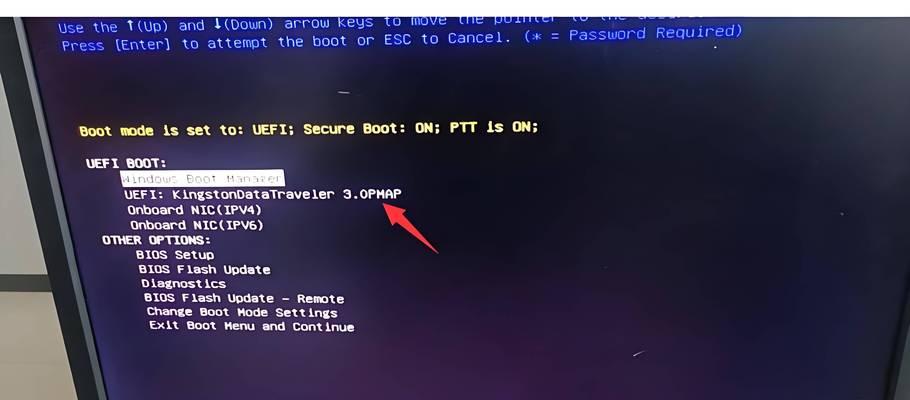
一、检查并更新显卡驱动
显卡驱动程序损坏或过时是最常见的原因之一。首先我们需要检查是否是驱动问题,并尝试更新它。
1.打开"设备管理器"。右键点击"开始"按钮,选择"设备管理器"。
2.找到"显示适配器"选项并展开它。
3.右键点击您的显卡设备,选择"更新驱动"。
4.系统会尝试查找并安装最新的驱动更新,如果找到,按照提示完成更新。
如果更新驱动后问题依旧存在,可以尝试返回到上一个版本的驱动或访问制造商官网手动下载最新驱动进行安装。

二、尝试安全模式启动
如果显卡驱动程序没有问题,您可以通过安全模式启动电脑,排除软件冲突或系统问题。
1.重启您的电脑,在启动过程中连续不断地按F8键(不同电脑可能略有不同)进入"高级启动选项"。
2.在菜单中选择"安全模式"。
3.如果在安全模式下屏幕没有粉屏现象,说明问题可能与系统软件冲突或其它问题有关。
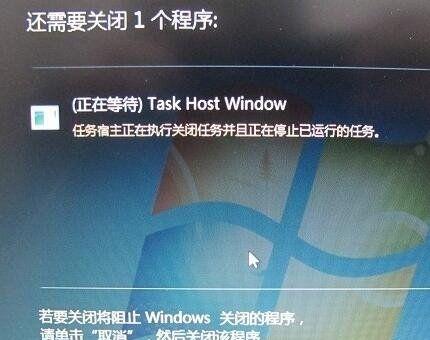
三、检查硬件
如果软件检查无果,就需要检查硬件方面的问题。
1.确认连接线和接口没有损坏或接触不良。
2.如果有可能,尝试连接另一台显示器看是否能正常显示,以确定是否是华为电脑屏幕问题。
四、强制关机方法
当以上方法都无法解决问题时,可能需要采取强制关机措施。请按照以下步骤进行:
1.长按电源键8-10秒,通常情况下电脑会进行强制关机。
2.如果电脑没有反应,可以尝试拔掉电源线,并持续按下电源键5秒以上以释放残余电荷。
3.如果电脑仍然无法关闭,说明可能需要专业人员检查,避免私自拆解造成更严重的问题。
五、恢复系统或联系专业维修
如果上述方法都不能解决问题,那可能需要考虑恢复系统或联系专业维修服务了。
1.在另一台电脑上制作Windows安装盘,并启动恢复程序。
2.按照提示进行系统恢复或重装操作。
3.如果自己处理存在困难,建议联系华为官方客服或专业维修人员进行检查和维修。
综上所述,华为电脑粉屏无法正常关机的情况,通过检查更新显卡驱动、安全模式启动、硬件检查、强制关机以及系统恢复等步骤,大多数情况下都可以得到妥善的处理。若您在操作过程中遇到任何疑问,不要犹豫,及时寻求专业帮助,确保您的数据和硬件安全。















